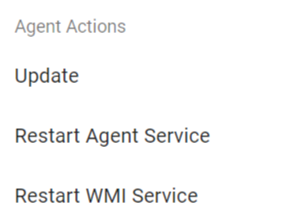Descripción general del sistema: Agente del sistema
¡Descubra las funciones y roles clave del Agente del Sistema!
El software AutoElevate se conoce como "Agente del Sistema AutoElevate " y se instala en cada computadora. Supervisa, informa y responde a todos los eventos de privilegios UAC y ataques LOTL. El Agente AutoElevate opera en modo Auditoría, Política o Elevación en Vivo . Además, existen modos de Bloqueo que operan en modo Deshabilitado, Auditoría o en Vivo . Tras la instalación, los Agentes se configuran en modo Auditoría para Elevación y Deshabilitado para Bloqueo de forma predeterminada. Esta variable se puede modificar en el script de implementación.
Cómo cambiar los modos de elevación
En el Portal de Administración ( https://msp.autoelevate.com ) , en la pestaña "Equipos" , marque la casilla junto a los equipos que desee cambiar y, a continuación, en el menú "Acciones" , seleccione "Establecer modo de elevación" en "En vivo", "Auditoría" o "Política" en "Modo de elevación" . Podrá realizar la prueba una vez que el agente se registre y configure la configuración (el registro se realiza cada 10 minutos). Haga clic en el botón "Actualizar datos" en la esquina superior derecha para actualizar la vista y, a continuación, revise la columna "Modo de agente" para comprobar si los agentes han configurado la nueva configuración. Vea la siguiente imagen del menú "Acciones":
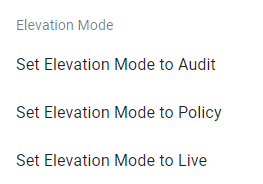
Modos de elevación definidos
- Auditoría : se registran todos los eventos de UAC, pero el agente no responde ni aplica reglas definidas y, por lo tanto, no se producen cambios en la experiencia del usuario.
- Política : El modo Política aplicará y procesará cualquier regla definida. Sin embargo, para cualquier evento sin una regla correspondiente, NO invocará el proceso de evaluación en tiempo real, sino que permitirá que el UAC se muestre al usuario. El modo Política le permitirá crear y aplicar reglas para aplicaciones críticas con un beneficio inmediato en el caso de uso. Sin embargo, no solicitará al usuario ni al técnico que evalúen nada desconocido.
- En vivo : Se interceptan todos los eventos de UAC y se aplican las reglas definidas (para elevar con privilegios o bloquear). Para cualquier evento sin una regla correspondiente, el usuario final tendrá la opción de proceder con una solicitud de privilegios. Esta solicitud notifica a cualquier técnico con acceso a la empresa y abre un ticket (si cuenta con un sistema de tickets PSA integrado). El técnico recibe información sobre quién realiza la solicitud, qué solicita, la configuración básica de seguridad del equipo y si la aplicación o acción que desea es segura, además de la capacidad de responder a la solicitud del usuario en tiempo real.
Cómo cambiar los modos de bloqueo
En el Portal de Administración ( https://msp.autoelevate.com ) , en la pestaña "Equipos" , marque la casilla junto a los equipos que desee cambiar y, a continuación, en el menú "Acciones" , seleccione "Establecer modo de bloqueo" en "Activo", "Auditoría" o "Desactivado" en "Modo de bloqueo" . Podrá realizar la prueba una vez que el agente se registre y configure la configuración (el registro se realiza cada 10 minutos). Haga clic en el botón "Actualizar datos" en la esquina superior derecha para actualizar la vista y, a continuación, revise la columna "Modo de bloqueo" para comprobar si los agentes han configurado la nueva configuración. Vea la siguiente imagen del menú "Acciones":
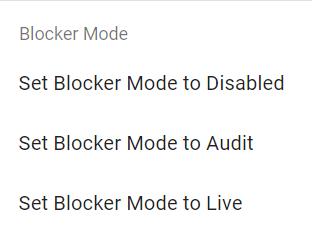
Nota: Estos modos se encuentran en el menú de acciones de la pantalla Computadoras. Más información sobre el bloqueador aquí.
Modos de bloqueo definidos
- Deshabilitado : El controlador de filtro del agente no está instalado o se desinstala si ya lo estaba. Por lo tanto, no se supervisa ningún proceso de Windows en este estado ni se aplica ninguna regla de bloqueo existente. Dado que el bloqueador está deshabilitado, no se produce ningún cambio en la experiencia del usuario.
- Auditoría : Se instala el controlador de filtro del agente. Se supervisa el proceso de Windows para los binarios utilizados en ataques LOTL y se analiza su uso para generar recomendaciones de bloqueadores. El agente AE no aplica ninguna regla de bloqueo definida y, por lo tanto, no se observan cambios en la experiencia del usuario.
- En vivo : el controlador de filtro del agente está instalado. Se monitorean los procesos de Windows para los binarios utilizados en ataques LOTL y se analiza su uso para generar recomendaciones de bloqueadores. El agente AE bloquea o permite procesos de Windows según las reglas de bloqueo definidas.
Modo técnico
Este es un modo especial que permite a los técnicos in situ interactuar con las indicaciones del Control de Cuentas de Usuario (UAC) del ordenador. Consulte la documentación del Modo Técnico en nuestro sitio de soporte para obtener una explicación más detallada. Así se ve la configuración desde el menú de acciones del ordenador:
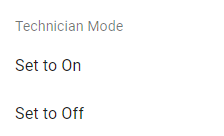
Los componentes del agente AutoElevate
Los componentes que forman el Agente del sistema son el servicio AutoElevate Agent, que está configurado para iniciarse automáticamente al iniciar Windows y luego genera las aplicaciones AEAlert y AEUACAgent una vez que un usuario inicia sesión. Cuando se detiene el servicio AutoElevate Agent, la computadora reanuda la funcionalidad UAC estándar y los eventos UAC ya no se rastrean.
Consulte el documento de instalación del agente del sistema para obtener instrucciones más detalladas sobre las opciones de implementación del agente.
El componente bloqueador AutoElevate
El componente que compone el Bloqueador es la aplicación AEAutoBlocker , que se ejecuta una vez que se activa el Bloqueador en modo Auditoría o En Vivo. El controlador del filtro no se instala hasta que se activa el Bloqueador. Más información aquí: Administrar el Bloqueador .
Cómo actualizar el agente
Las actualizaciones se implementan automáticamente según el estado de su inquilino. Para actualizar el agente, consulte a continuación en el menú Acciones de la pantalla Equipos: